Win11系統(tǒng)如何設(shè)置右鍵菜單的首選項(xiàng)?
更新日期:2023-09-22 12:26:52
來(lái)源:系統(tǒng)之家
我們?cè)诓僮麟娔X的時(shí)候,經(jīng)常需要用到桌面右鍵菜單中的一些選項(xiàng),但是常用的幾個(gè)選項(xiàng)都在右鍵菜單欄的最后面,操作起來(lái)有點(diǎn)麻煩,這要怎么設(shè)置?下面我們就來(lái)看看win11系統(tǒng)設(shè)置右鍵菜單的首選項(xiàng)的教程。
具體方法:
1、首選使用鍵盤(pán)的快捷鍵“Win+r”打開(kāi)運(yùn)行。
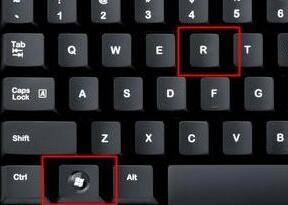
2、在運(yùn)行欄中輸入輸入“regedit”,回車確定打開(kāi)注冊(cè)表編輯器。
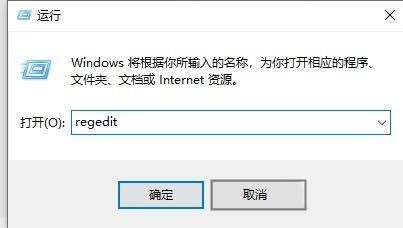
3、在注冊(cè)表上方路徑中輸入“HKEY_LOCAL_MACHINE\SYSTEM\CurrentControlSet\Control\FeatureManagement\Overrides\4”
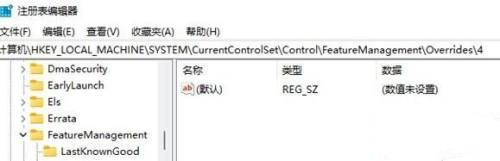
4、右鍵選擇新建一個(gè)項(xiàng),命名為“586118283”,如圖所示。
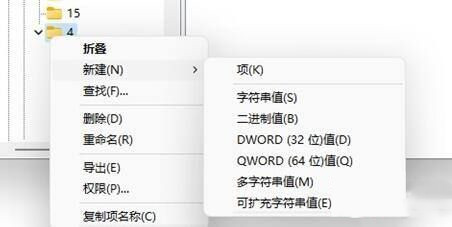
5、接著在右側(cè)新建5個(gè)“DWORD值”分別命名為“EnabledState”“EnabledStateOptions”“Variant”“VariantPayload”“VariantPayloadKind”
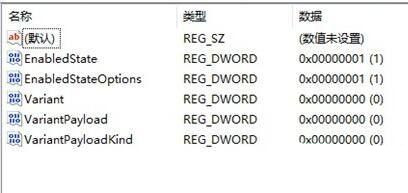
6、然后分別雙擊打開(kāi)將值設(shè)置為“0x00000001”“0x00000001”“0x00000000”“0x00000000”“0x00000000”,如圖所示。
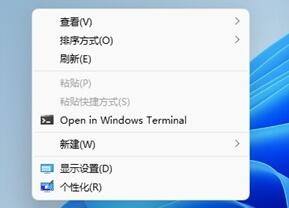
7、最后我們重啟電腦,就可以發(fā)現(xiàn)刷新已經(jīng)被設(shè)置到首選了。
- monterey12.1正式版無(wú)法檢測(cè)更新詳情0次
- zui13更新計(jì)劃詳細(xì)介紹0次
- 優(yōu)麒麟u盤(pán)安裝詳細(xì)教程0次
- 優(yōu)麒麟和銀河麒麟?yún)^(qū)別詳細(xì)介紹0次
- monterey屏幕鏡像使用教程0次
- monterey關(guān)閉sip教程0次
- 優(yōu)麒麟操作系統(tǒng)詳細(xì)評(píng)測(cè)0次
- monterey支持多設(shè)備互動(dòng)嗎詳情0次
- 優(yōu)麒麟中文設(shè)置教程0次
- monterey和bigsur區(qū)別詳細(xì)介紹0次
周
月











